 Betrieb und Instandhaltung
Betrieb und Instandhaltung
 Betrieb und Wartung von Linux
Betrieb und Wartung von Linux
 So verwenden Sie den Linux-Komprimierungsbefehl gzip
So verwenden Sie den Linux-Komprimierungsbefehl gzip
So verwenden Sie den Linux-Komprimierungsbefehl gzip
Unter Linux wird der Befehl gzip zum Komprimieren und Dekomprimieren von Dateien verwendet. Die mit diesem Befehl komprimierte neue Datei hat normalerweise die Erweiterung „.gz“ und die Syntax lautet „gzip [Option] Quelldatei“. Gewöhnliche Dateien werden in der Syntax bei Komprimierungsvorgängen als Quelldateien bezeichnet, während komprimierte Dateien bei Dekomprimierungsvorgängen als Quelldateien bezeichnet werden. Auch wenn ein Verzeichnis angegeben ist, kann der Befehl gzip nur alle Dateien im Verzeichnis komprimieren, nicht das gesamte Verzeichnis.
gzip ist ein Befehl, der häufig zum Komprimieren und Dekomprimieren von Dateien in Linux-Systemen verwendet wird. Die Erweiterung der neuen Datei, die mit diesem Befehl komprimiert wird, wird normalerweise als „.gz“ gekennzeichnet.
Bitte beachten Sie, dass der gzip-Befehl nur für komprimierte Dateien und nicht für Verzeichnisse funktioniert. Auch wenn ein Verzeichnis angegeben ist, werden nur alle Dateien in diesem Verzeichnis komprimiert. Das Grundformat des Befehls
gzip lautet wie folgt: Die Quelldatei im Befehl
[root@localhost ~]# gzip [选项] 源文件
bezieht sich auf eine normale Datei, wenn eine Komprimierungsoperation ausgeführt wird; wenn sie eine Dekomprimierungsoperation durchführt, bezieht sie sich auf eine komprimierte Datei. Die häufig verwendeten Optionen und Bedeutungen dieses Befehls sind in Tabelle 1 aufgeführt.
| Option | Bedeutung |
|---|---|
| -c | Geben Sie die komprimierten Daten in die Standardausgabe aus und behalten Sie die Quelldatei bei. |
| -d | Komprimierte Dateien dekomprimieren. |
| -r | Alle Dateien im angegebenen Verzeichnis und in den Unterverzeichnissen rekursiv komprimieren. |
| -v | Für jede komprimierte und dekomprimierte Datei werden der entsprechende Dateiname und das Komprimierungsverhältnis angezeigt. |
| -l | Für jede komprimierte Datei werden die folgenden Felder angezeigt:
|
| 【Beispiel 1】Grundlegende Komprimierung |
[root@localhost ~]# gzip install.log #压缩instal.log 文件 [root@localhost ~]# ls anaconda-ks.cfg install.log.gz install.log.syslog #压缩文件生成,但是源文件也消失了
[Beispiel 2] Behalten Sie die Komprimierung der Quelldatei bei
<div class="code" style="position:relative; padding:0px; margin:0px;"><pre class='brush:php;toolbar:false;'>[root@localhost ~]# gzip -c anaconda-ks.cfg >anaconda-ks.cfg.gz
#使用-c选项,但是不让压缩数据输出到屏幕上,而是重定向到压缩文件中,这样可以缩文件的同时不删除源文件
[root@localhost ~]# ls
anaconda-ks.cfg anaconda-ks.cfg.gz install.log.gz install.log.syslog
#可以看到压缩文件和源文件都存在</pre><div class="contentsignin">Nach dem Login kopieren</div></div><p>【例 2】保留源文件压缩
</p>
当使用 gzip 命令压缩文件时,源文件会被删除,并生成一个压缩文件。这时有些人会有强迫症,就逼问笔者:能不能在压缩文件的时候,不让源文件消失?好吧,也是可以的,不过很别扭。
<div class="code" style="position:relative; padding:0px; margin:0px;"><pre class='brush:php;toolbar:false;'>[root@localhost ~]# mkdir test
[root@localhost ~]# touch test/test1
[root@localhost ~]# touch test/test2
[root@localhost ~]# touch test/test3 #建立测试目录,并在里面建立几个测试文件
[root@localhost ~]# gzip -r test/
#压缩目录,并没有报错
[root@localhost ~]# ls
anaconda-ks.cfg anaconda-ks.cfg.gz install.log.gz install.log.syslog test
#但是查看发现test目录依然存在,并没有变为压缩文件
[root@localhost ~]# ls test/
testl .gz test2.gz test3.gz
#原来gzip命令不会打包目录,而是把目录下所有的子文件分别压缩</pre><div class="contentsignin">Nach dem Login kopieren</div></div><p>【例 3】 压缩目录
</p>
我们可能会想当然地认为 gzip 命令可以压缩目录。 我们来试试:
<div class="code" style="position:relative; padding:0px; margin:0px;"><pre class='brush:php;toolbar:false;'> [root@localhost ~]# ls //显示当前目录文件
a.c b.h d.cpp
[root@localhost ~]# gzip * //压缩目录下的所有文件
[root@localhost ~]# ls //显示当前目录文件
a.c.gz b.h.gz d.cpp.gz
[root@localhost ~]#</pre><div class="contentsignin">Nach dem Login kopieren</div></div><p>在 Linux 中,打包和压缩是分开处理的。而 gzip 命令只会压缩,不能打包,所以才会出现没有打包目录,而只把目录下的文件进行压缩的情况。
</p>
案例演示:
压缩文件
[Beispiel 3] Komprimiertes Verzeichnis
Das obige ist der detaillierte Inhalt vonSo verwenden Sie den Linux-Komprimierungsbefehl gzip. Für weitere Informationen folgen Sie bitte anderen verwandten Artikeln auf der PHP chinesischen Website!<div class="code" style="position:relative; padding:0px; margin:0px;"><pre class='brush:php;toolbar:false;'>gzip -dv * //解压文件,并列出详细信息</pre><div class="contentsignin">Nach dem Login kopieren</div></div><p>接范例1, 列出详细的信息
</p>Wenn Sie den Befehl gzip zum Komprimieren einer Datei verwenden, wird die Quelldatei gelöscht und eine komprimierte Datei erstellt. Zu diesem Zeitpunkt leiden einige Menschen an einer Zwangsstörung und fragen den Autor: Können Sie verhindern, dass die Quelldatei beim Komprimieren der Datei verschwindet? Okay, es ist möglich, aber es ist sehr umständlich. 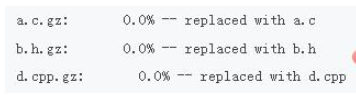
gzip -l *
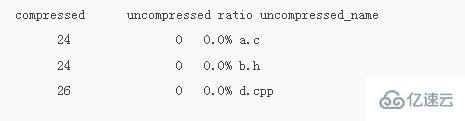

Heiße KI -Werkzeuge

Undresser.AI Undress
KI-gestützte App zum Erstellen realistischer Aktfotos

AI Clothes Remover
Online-KI-Tool zum Entfernen von Kleidung aus Fotos.

Undress AI Tool
Ausziehbilder kostenlos

Clothoff.io
KI-Kleiderentferner

AI Hentai Generator
Erstellen Sie kostenlos Ai Hentai.

Heißer Artikel

Heiße Werkzeuge

Notepad++7.3.1
Einfach zu bedienender und kostenloser Code-Editor

SublimeText3 chinesische Version
Chinesische Version, sehr einfach zu bedienen

Senden Sie Studio 13.0.1
Leistungsstarke integrierte PHP-Entwicklungsumgebung

Dreamweaver CS6
Visuelle Webentwicklungstools

SublimeText3 Mac-Version
Codebearbeitungssoftware auf Gottesniveau (SublimeText3)

Heiße Themen
 1378
1378
 52
52
 So starten Sie Apache
Apr 13, 2025 pm 01:06 PM
So starten Sie Apache
Apr 13, 2025 pm 01:06 PM
Die Schritte zum Starten von Apache sind wie folgt: Installieren Sie Apache (Befehl: sudo apt-Get-Get-Installieren Sie Apache2 oder laden Sie ihn von der offiziellen Website herunter). (Optional, Linux: sudo systemctl
 Was tun, wenn der Port Apache80 belegt ist
Apr 13, 2025 pm 01:24 PM
Was tun, wenn der Port Apache80 belegt ist
Apr 13, 2025 pm 01:24 PM
Wenn der Port -80 -Port der Apache 80 besetzt ist, lautet die Lösung wie folgt: Finden Sie den Prozess, der den Port einnimmt, und schließen Sie ihn. Überprüfen Sie die Firewall -Einstellungen, um sicherzustellen, dass Apache nicht blockiert ist. Wenn die obige Methode nicht funktioniert, konfigurieren Sie Apache bitte so, dass Sie einen anderen Port verwenden. Starten Sie den Apache -Dienst neu.
 So optimieren Sie die Leistung von Debian Readdir
Apr 13, 2025 am 08:48 AM
So optimieren Sie die Leistung von Debian Readdir
Apr 13, 2025 am 08:48 AM
In Debian -Systemen werden Readdir -Systemaufrufe zum Lesen des Verzeichnisinhalts verwendet. Wenn seine Leistung nicht gut ist, probieren Sie die folgende Optimierungsstrategie aus: Vereinfachen Sie die Anzahl der Verzeichnisdateien: Teilen Sie große Verzeichnisse so weit wie möglich in mehrere kleine Verzeichnisse auf und reduzieren Sie die Anzahl der gemäß Readdir -Anrufe verarbeiteten Elemente. Aktivieren Sie den Verzeichnis -Inhalt Caching: Erstellen Sie einen Cache -Mechanismus, aktualisieren Sie den Cache regelmäßig oder bei Änderungen des Verzeichnisinhalts und reduzieren Sie häufige Aufrufe an Readdir. Speicher -Caches (wie Memcached oder Redis) oder lokale Caches (wie Dateien oder Datenbanken) können berücksichtigt werden. Nehmen Sie eine effiziente Datenstruktur an: Wenn Sie das Verzeichnis -Traversal selbst implementieren, wählen Sie effizientere Datenstrukturen (z.
 So starten Sie den Apache -Server neu
Apr 13, 2025 pm 01:12 PM
So starten Sie den Apache -Server neu
Apr 13, 2025 pm 01:12 PM
Befolgen Sie die folgenden Schritte, um den Apache -Server neu zu starten: Linux/MacOS: Führen Sie sudo systemCTL RESTART APache2 aus. Windows: Net Stop Apache2.4 und dann Net Start Apache2.4 ausführen. Führen Sie Netstat -a | Findstr 80, um den Serverstatus zu überprüfen.
 Wie man Debian Syslog lernt
Apr 13, 2025 am 11:51 AM
Wie man Debian Syslog lernt
Apr 13, 2025 am 11:51 AM
In diesem Leitfaden werden Sie erfahren, wie Sie Syslog in Debian -Systemen verwenden. Syslog ist ein Schlüsseldienst in Linux -Systemen für Protokollierungssysteme und Anwendungsprotokollnachrichten. Es hilft den Administratoren, die Systemaktivitäten zu überwachen und zu analysieren, um Probleme schnell zu identifizieren und zu lösen. 1. Grundkenntnisse über syslog Die Kernfunktionen von Syslog umfassen: zentrales Sammeln und Verwalten von Protokollnachrichten; Unterstützung mehrerer Protokoll -Ausgabesformate und Zielorte (z. B. Dateien oder Netzwerke); Bereitstellung von Echtzeit-Protokoll- und Filterfunktionen. 2. Installieren und Konfigurieren von Syslog (mit Rsyslog) Das Debian -System verwendet standardmäßig Rsyslog. Sie können es mit dem folgenden Befehl installieren: sudoaptupdatesud
 So lösen Sie das Problem, dass Apache nicht gestartet werden kann
Apr 13, 2025 pm 01:21 PM
So lösen Sie das Problem, dass Apache nicht gestartet werden kann
Apr 13, 2025 pm 01:21 PM
Apache kann aus den folgenden Gründen nicht beginnen: Konfigurationsdatei -Syntaxfehler. Konflikt mit anderen Anwendungsports. Berechtigungen Ausgabe. Aus dem Gedächtnis. Prozess -Deadlock. Dämonversagen. Selinux -Berechtigungen Probleme. Firewall -Problem. Software -Konflikt.
 Läuft das Internet unter Linux?
Apr 14, 2025 am 12:03 AM
Läuft das Internet unter Linux?
Apr 14, 2025 am 12:03 AM
Das Internet stützt sich nicht auf ein einzelnes Betriebssystem, aber Linux spielt eine wichtige Rolle dabei. Linux wird häufig auf Servern und Netzwerkgeräten verwendet und ist für seine Stabilität, Sicherheit und Skalierbarkeit beliebt.
 So beheben Sie Apache Schwachstellen
Apr 13, 2025 pm 12:54 PM
So beheben Sie Apache Schwachstellen
Apr 13, 2025 pm 12:54 PM
Schritte zur Behebung der Apache -Sicherheitsanfälligkeit umfassen: 1. Bestimmen Sie die betroffene Version; 2. Anwenden von Sicherheitsaktualisierungen; 3. Starten Sie Apache neu; 4. Überprüfen Sie die Fix; 5. Sicherheitsfunktionen aktivieren.



